grub引导修复
主机域名文章
2024-12-11 11:00
649
GRUB引导修复教程
1. 什么是GRUB?
GRUB(Grand Unified Boot Loader)是一个多操作系统启动程序,它负责在计算机启动时加载并引导操作系统。当您的系统出现引导问题,如无法正常进入操作系统或出现启动错误时,您可能需要使用GRUB进行引导修复。
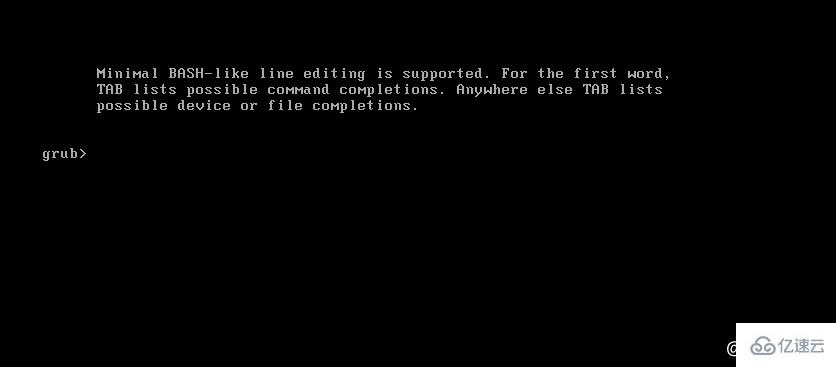
2. 常见问题及原因
- 错误的GRUB配置文件导致无法正常引导。
- 硬盘分区表变动或损坏。
- 系统更新或升级后,GRUB引导信息丢失或损坏。
3. 修复步骤
步骤一:进入救援模式或使用启动盘
您可以通过以下几种方式之一进入救援模式或使用启动盘来修复GRUB引导。
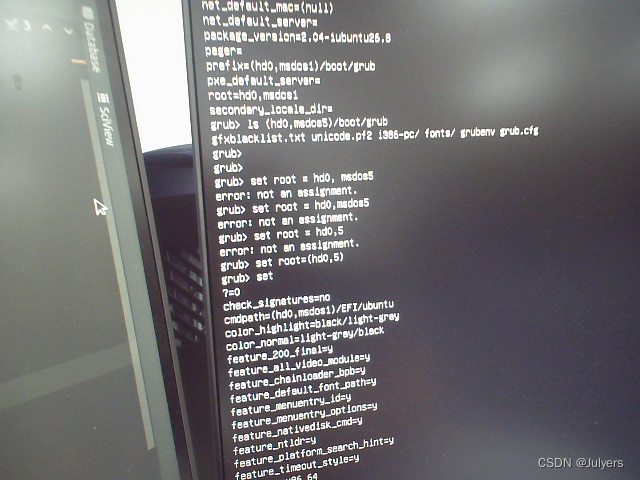
- 使用系统的启动盘(如Linux安装盘)进入rescue模式或rescue终端。
- 在系统上设置BIOS从USB或其它外部存储设备启动。
- 使用Live CD/DVD或Live环境(如Ubuntu的Live环境)。
步骤二:挂载系统分区
在救援模式或启动盘中,您需要挂载系统分区,以便能够访问和修改GRUB配置文件。使用以下命令进行挂载:
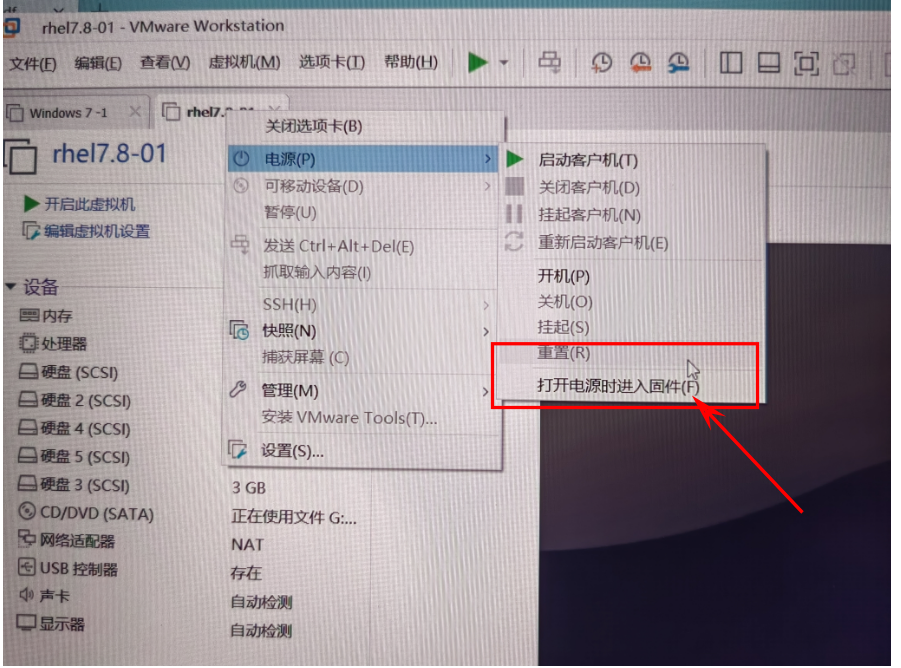
mount /dev/sdaX /mnt # 这里将'sdaX'替换为您的系统分区标识符(如果您不清楚系统分区标识符,请用 lsblk 命令查看。)
步骤三:更新GRUB引导配置文件
接下来,您需要更新GRUB的配置文件。首先,您需要进入GRUB的安装目录:
cd /boot/grub/grub.cfg # 这是GRUB配置文件的位置,但实际位置可能因系统而异。然后,根据您的系统配置和需求,编辑或重新生成grub.cfg文件。如果您不确定如何编辑此文件,可以尝试使用备份的grub.cfg文件(如果存在)进行恢复。
步骤四:重新安装GRUB引导程序
完成配置文件的编辑后,您需要重新安装GRUB引导程序到您的硬盘上。这通常涉及以下命令:
grub-install /dev/sda # 这里将'sda'替换为您的硬盘标识符。请确保您选择了正确的硬盘设备。如果您的系统具有多个分区或不同的配置,您可能需要使用更复杂的命令来指定安装位置和设置GRUB的路径等参数。具体命令可能因您的系统和硬件配置而异。请参考您的系统文档或在线资源以获取更详细的指导。
步骤五:重启计算机并测试修复结果
最后,重新启动计算机并检查是否能够正常进入操作系统。如果一切正常,您的系统应该能够正常引导并进入桌面环境。如果仍然存在问题,请重复上述步骤并仔细检查每一步的细节和配置是否正确。如果问题仍然无法解决,可能需要进一步的诊断和修复措施。
标签:
- 关键词: 1.GRUB(GrandUnifiedBootLoader) 2.引导修复 3.配置文件 4.挂载系统分区 5.重新安装GRUB引导程序

